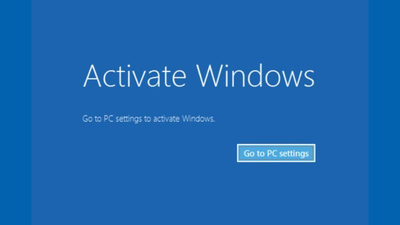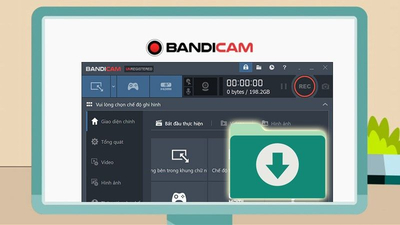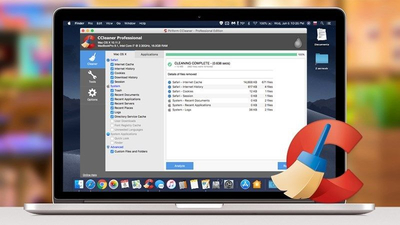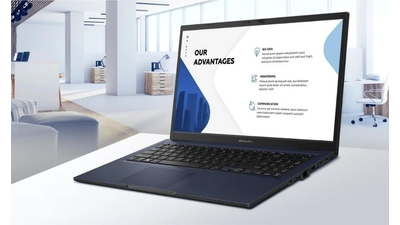Đối với những công ty, doanh nghiệp hiện nay, việc trang bị máy in có khả năng kết nối wifi, không chỉ để tiết kiệm không gian mà còn giảm thiểu rủi ro về kĩ thuật trong quá trình đi dây, là thiết yếu.
Sau đây là cách kết nối máy in với laptop qua mạng Wifi mà chúng tôi muốn muốn chia sẻ với quý bạn đọc.
Cách kết nối máy in với máy tính xách tay laptop qua mạng Wifi
Việc thực hiện cách kết nối máy tin với máy tính laptop qua mạng Wifi không quá khó khăn hay phức tạp như nhiều người vẫn nghĩ. Nhưng với những người chưa từng thực hiện thì việc này gặp đôi chút bỡ ngỡ. Vì thế dưới đây chúng tôi sẽ đưa ra những bước hướng dẫn cụ thể để bạn cùng tham khảo và thực hiện:
Bước 1. Chuẩn bị kết nối máy in qua wifi
- Kiểm tra máy in
Nếu các bạn muốn tiến hành cách kết nối laptop với máy in đơn giản, nhanh chóng nhất mà không cần bất kì dây kết nối nào từ laptop của các bạn, sẽ có 2 lựa chọn cơ bản trong quá trình thiết lập. Kết nối trực tiếp với printer hoặc có thể chia sẻ với một máy tính khác, hiện đang là máytính chủ trực tiếp điều khiển máy in. Sự lưa chọn sẽ phụ thuộc vào loại hình kết nối cũng như cấu hình laptop của bạn hiện đang dùng.
 Cách kết nối máy in với máy tính xách tay Laptop
Cách kết nối máy in với máy tính xách tay Laptop
Đa phần các thiết bị máy in hiện nay đều có khả năng kết nối không dây, một số khác chỉ có thể dùng dây mạng Ethernet. Những máy in thuộc thế hệ cũ hơn hoặc máy in giá rẻ chỉ có thể kết nối qua dây USB và sau đó được chia sẻ máy in qua wifi cho nhiều máy tính khác nhau.
Các linh kiện khác như mực in, giấy in, dây nguồn thì việc kết nối mạng cũng nên được chú ý cẩn thận để tránh thất thoát dữ liệu trong quá trình in.
- Kiểm tra kết nối mạng và nhu cầu của bạn
Việc kết nối laptop với máy in qua hệ thống wifi thường dễ dàng tiếp cận bởi cả laptop Windows hoặc Mac. Kết nối máy in qua mạng wifi định tuyến với máy tính bàn và được chia sẻ trên hệ thống chỉ dễ dàng tiếp cận được bởi máy tính chạy cùng hệ điều hành và tương đối trở ngại nếu khác hệ.
Ngoài ra nếu có cách kết nối laptop với máy in qua wifi trực tiếp luôn là cách tốt nhất do sẽ chúng luôn sẵn sàng để hoạt động mà không cần phải bật máy tính chủ hay bất kì thao tác nào khác.
Bước 2. Kết nối laptop với máy in qua wifi
Đối với laptop Windows kích hoạt wifi cho cả laptop và máy in, lý tưởng nhất là cùng một mạng. Bật Control Panel thông qua việc click tổ hợp phím Windows+Q và tìm kiếm chương trình trên. Sau đó chọn Hardware and Sound và sau đó là Devices and Printers, click Add a Printer.
 Kiểm tra mạng khi kết nối máy in với Laptop
Kiểm tra mạng khi kết nối máy in với Laptop
Chọn Add a network, wireless or Bluetooth printer, đối với các bạn Windows 8 và Windows 10 sẽ không cần phải lựa chọn gì mà laptop sẽ tự động tìm kiếm các thiết bị lân cận khi muốn có cách kết nối máy in với laptop qua wifi
Lựa chọn máy in của các bạn từ danh sách và làm theo hướng dẫn từ máy tính để cài driver tự động. Nếu Windows không thể tìm thấy drivers chính xác thì các bạn cần trực tiếp tải về từ trang hỗ trợ khách hàng của nhà phân phối như Site Support driver cho Sony.
Đối với Mac.
Những cách kết nối máy in với máy tính xách tay sau đây có thể áp dụng đối với tất cả các phiên bản của OS X. Một điều lưu ý đó là máy in của bạn phải hỗ trợ Airprint hoặc Bonjour. Các bạn hãy nhấp vào biểu tượng Apple menu và chọn System Preferences chọn Print and Scan.
Sau đó Click và giữ biểu tượng "+" ở dưới cùng danh sách những máy in đã được cài đặt.
Chọn máy in của bạn. Nếu các bạn không tìm thấy, các bạn có thể phải tải phần mềm của nhà sản xuất trước.
Click vào Download and Install nếu xuất hiện.

Kết nối laptop với máy in qua wifi
Bước 3. Tạo bản in
Một khi thực hiện việc cách kết nối máy in với laptop hoàn thành, việc in ấn có thể được thực hiện tương tự như bất kì thiết bị in được kết nối có dây khác.
Như vậy, chỉ với một vài thao tác, các bạn đã có thể tiến hành việc cài đặt, cách kết nối máy in với laptop để in qua mạng một cách dễ dàng. Bạn cũng nên lưu ý chọn driver máy in chính xác để tránh gây lỗi cho hệ thống và việc in bị gián đoạn hay trong quá trình in sẽ có lúc các bạn gặp trường hợp in nhầm, các bạn có thể hủy lệnh máy in ngay lập tức để tiết kiệm thời gian và tài nguyên khi số lượng in quá lớn.
Trên đây, chúng tôi đã hướng dẫn đến bạn cách kết nối máy tính xách tay với máy in đơn giản và nhanh chóng nhất. Nếu các bạn có thắc mắc gì về cách kết nối máy in với laptop hãy liên hệ với cửa hàng Máy Tính Trạm của chúng tôi để có cách kết nối máy in với laptop thuận tiện nhất và sử dụng nhanh nhất. Máy tính Trạm hiện nay đang là cửa hàng chuyên phân phối, cung cấp đa dạng các dòng sản phẩm laptop xách tay khác nhau. Ngoài ra, cửa hàng Máy Tính Trạm cũng cung cấp các phụ kiện chính hãng của máy tính như sạc, ổ cứng HDD, SSD và RAM laptop…và các dịch vụ hỗ trợ sửa chữa, cài đặt các phần mềm...
Ngoài ra, cửa hàng Máy Tính Trạm cũng hỗ trợ bạn giải quyết nhiều vấn đề khác nhau về sử dụng máy tính, mời bạn hãy theo dõi những nội dung tiếp theo mà chúng tôi sẽ chia sẻ nhé.